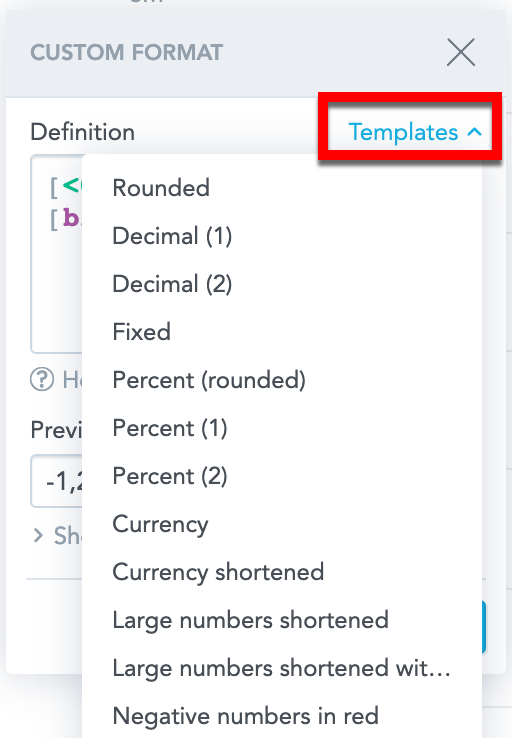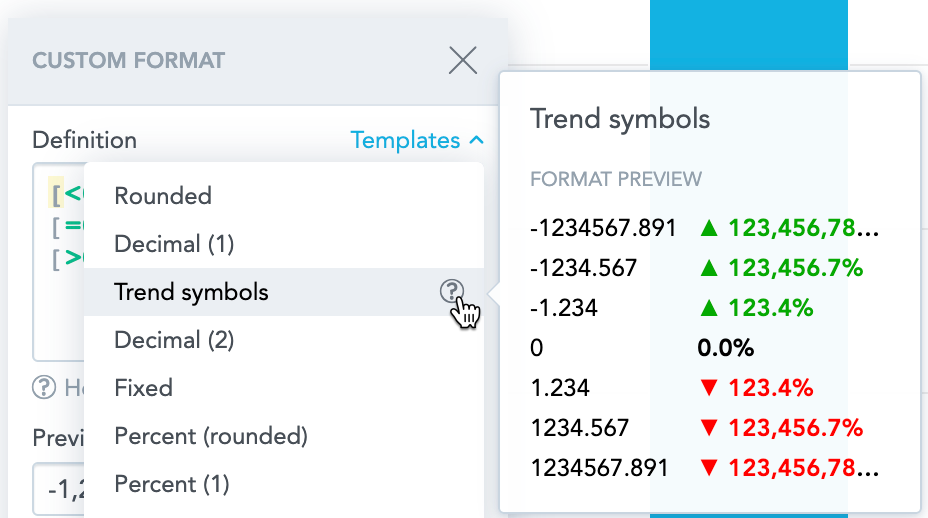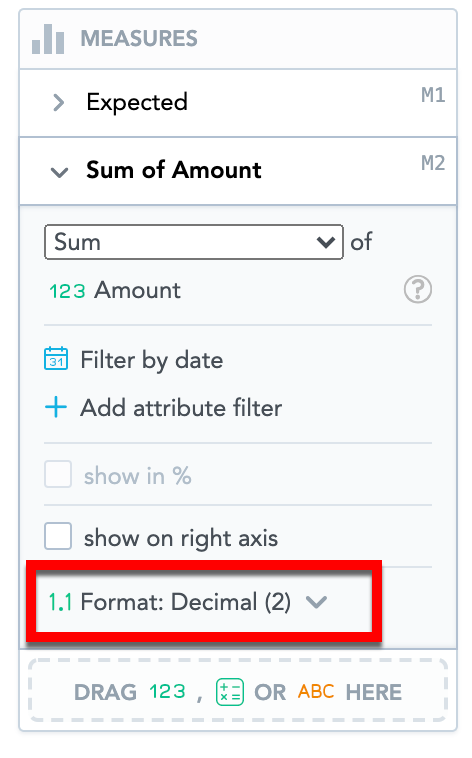Formatear números
Descripción general
Puede personalizar el formato de los hechos, métricas y atributos que añade a la sección Métricas en sus perspectivas. Por ejemplo, puede redondear números, acortar números grandes, mostrar un número fijo de ceros o símbolos de monedas, añadir colores y mucho más.
Para cada elemento en la sección Métricas, puede configurar su propio formato personalizado utilizando una sintaxis específica o elegir entre una variedad de formatos predefinidos.
El formato se aplica solo a la instancia de hecho/métrica/atributo individual y a la perspectiva actual.
Ajustes regionales
Los ajustes regionales definen cómo se muestran el punto decimal y el separador de miles en sus perspectivas.
Para más información sobre los ajustes regionales, vea Definir el formato numérico predeterminado de una cuenta de usuario.
Definir formatos de número personalizados
El formato de número personalizado le permite lo siguiente:
- Seleccionar un formato específico de entre varias plantillas de formato
- Definir su propio formato de número
- Ajustar un formato ya seleccionado
Para más información sobre la sintaxis de los marcadores de posición en las definiciones, vea Marcadores de posición de dígitos.
Pasos:
En la sección Métricas haga clic en Formato → Personalizado en los ajustes del hecho/métrica/atributo.
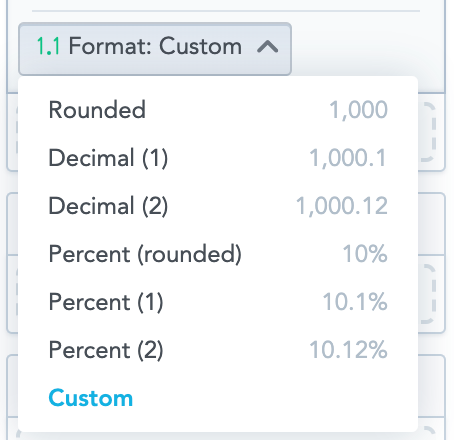
En la sección del formato personalizado, haga uno de los siguientes pasos:
Defina su propio formato. En la definición del formato, utilice marcadores de posición de dígitos.
Haga clic en Plantillas para elegir de una lista de formatos predefinidos.
Pase el cursor por encima del signo de pregunta en la parte derecha del nombre de la plantilla para mostrar ejemplos del formato.
Ajuste el formato previamente definido/seleccionado en la sección Definición.
Haga clic en Aplicar.
Ahora la perspectiva muestra los números en el formato seleccionado.
La sección del formato personalizado incluye un enlace a este manual. Si desea cambiar el enlace, vea la sección Enviar direcciones y URL por correo electrónico en Personalización del dominio de marca propia.
Marcadores de posición de dígitos
Cuando defina su formato de número personalizado, utilice los siguientes marcadores de posición para definir el formato de número personalizado:
| Marcador de posición | Descripción |
|---|---|
0 (cero) | Marcador de posición de dígitos El número de 0 (ceros) en la definición del formato se corresponde con el número de dígitos mostrado. |
# (almohadilla) | Marcador de posición de dígitos Muestra dígitos sin 0 (ceros) extra. |
. (punto) | Punto decimal Según sus ajustes regionales, se muestra como . (punto) o , (coma). |
, (coma) | Separador de miles Según sus ajustes regionales, se muestra como , (coma) o . (punto). |
% (porcentaje) | Marcador de posición del porcentaje Multiplica el valor por 100 y añade el carácter % (porcentaje). |
Seleccionar formatos de número predefinidos
Analytical Designer ofrece formatos predefinidos entre los que puede elegir.
Pasos:
- En la sección Métricas, haga clic en Formato en los ajustes del hecho/métrica/atributo.
- En el menú desplegable, seleccione un formato.
Para más información, vea la tabla Formatos predefinidos a continuación.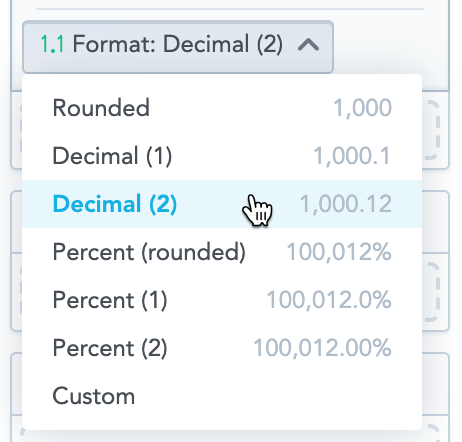
Ahora la perspectiva muestra las métricas en el formato seleccionado.
Formatos predefinidos
| Nombre | Descripción | Formato | Ejemplo de entrada | Ejemplo de salida |
|---|---|---|---|---|
| Heredado | El formato se hereda de la definición en la sección Gestión → Métricas. | - | - | - |
| Redondeado | Número con el separador de miles redondeado al número entero más cercano.
| #,##0 | 1234.5678 0.123 | 1,235 0 |
| Decimal (1) | Número con un dígito decimal. | #,##0.0 | 1234.5678 0.123 | 1,234.6 0.1 |
| Decimal (2) | Número con dos dígitos decimales. | #,##0.00 | 1234.5678 0.123 | 1234.57 0.12 |
| Porcentaje (redondeado) | Número multiplicado por 100 con el separador de miles redondeado al número entero más cercano. | #,##0% | 1,234.5678 | 123,457% |
| Porcentaje (1) | Número multiplicado por 100 con el separador de miles con un dígito decimal. | #,##0.0% | 1,234.5678 | 123,456.8% |
| Porcentaje (2) | Número multiplicado por 100 con el separador de miles con dos dígitos decimales. | #,##0.00% | 1,234.5678 | 123,456.78 |
Formato predeterminado
Cuando añade hechos, métricas o atributos a su perspectiva, Analytical Designer asigna los siguientes formatos de número predeterminados:
- Hechos → Decimal (2) Los hechos se muestran como números con dos dígitos decimales.
- Métricas → Heredadas Las métricas heredan el formato de su definición en la sección Gestión→Métricas.
- Atributos → Redondeados Los atributos (recuento de atributos) se muestran como números enteros redondeados.
Si activa la opción mostrar en %, el formato predeterminado se cambiará a Porcentaje (2).